こんにちは、きみこです。

ブログを更新していたら、ある日目次がこうなってることに気づきました。

あれっ?「これなんだろう?いつから出るようになったの?」
記事の本文を見ていくと末尾はこうなってました。
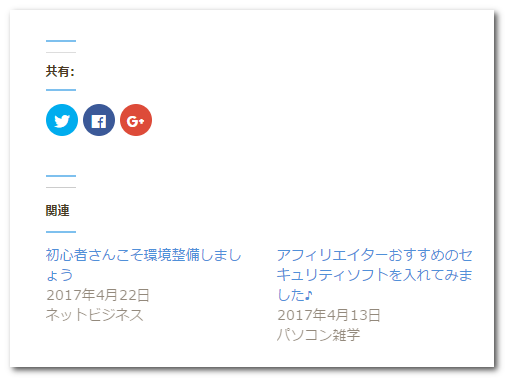
「あれっ?いつの間に、SNSと共有してるの?」
「これはいったいなぜ…(;^ω^)」
調べてみたら、最近導入した【Jetpack】というプラグインのせいでした。
というわけで、今回は目次に現れた【関連】と【共有】を消してみようと思います。
「関連」を目次から消してみましょう
それではやってみましょう。
WordPressのダッシュボードの【Jetpack】の設定を開きます。
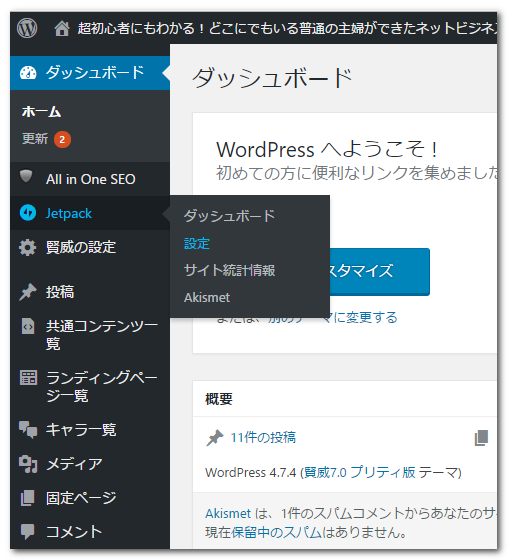
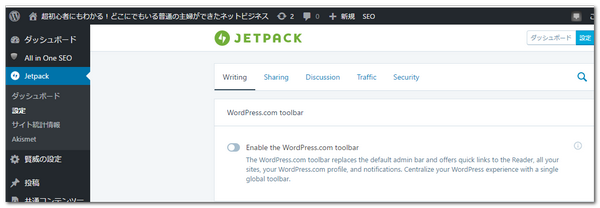
↑↑↑
上の画面になりました。
このまま英語では意味がよく分からないので、日本語に訳してもらいましょう。
Googlechromeなら日本語に翻訳してくれるんです。
やり方は画像の空いてるところに【右クリックして、「日本語に翻訳」をクリックして下さい。】
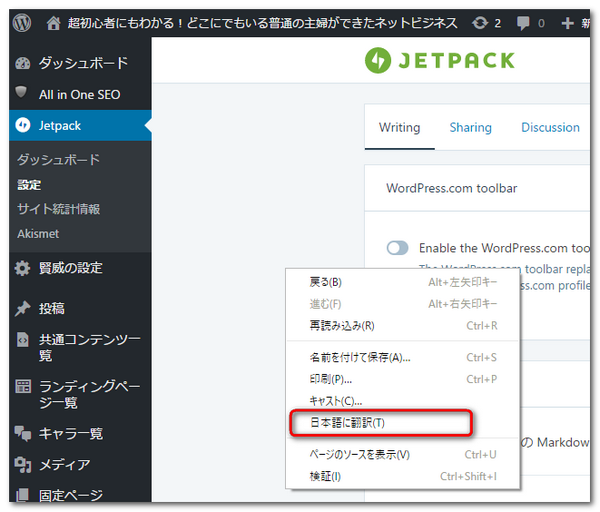
日本語に翻訳されました。(たまにうまく翻訳されないことがあるので注意してください)
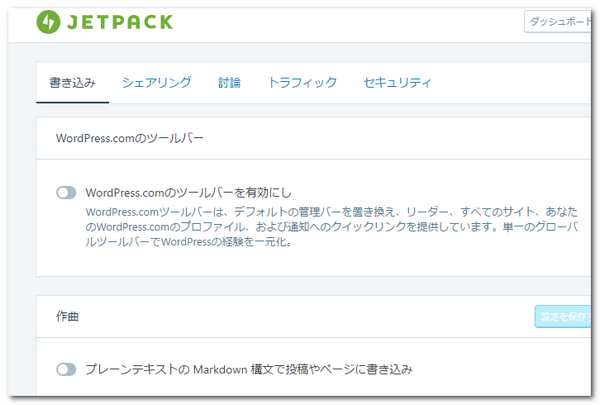
日本語に翻訳されたら【トラフィック】をクリックして下さい。
下の画面になりました。
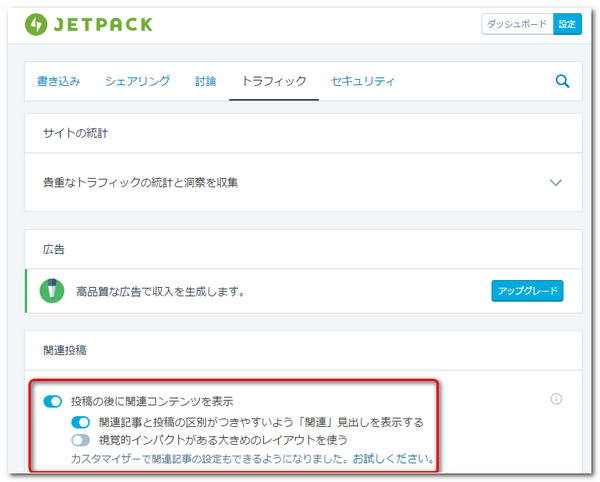
赤枠で囲ったところ【投稿の後に関連コンテンツを表示】をOFFにしてください
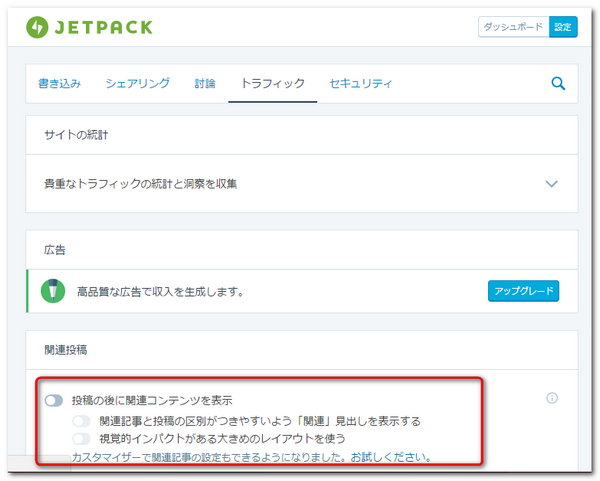
こうなりましたか?↑↑↑↑
これで【関連】は消えました。
後でまとめて消えているか確認します。
「共有」を目次から消しましょう!
次は【共有】を消してみましょう。
【関連】の時とやり方はほとんど同じです。
今度はjetpackの設定から【シェリング】をクリックしてください。
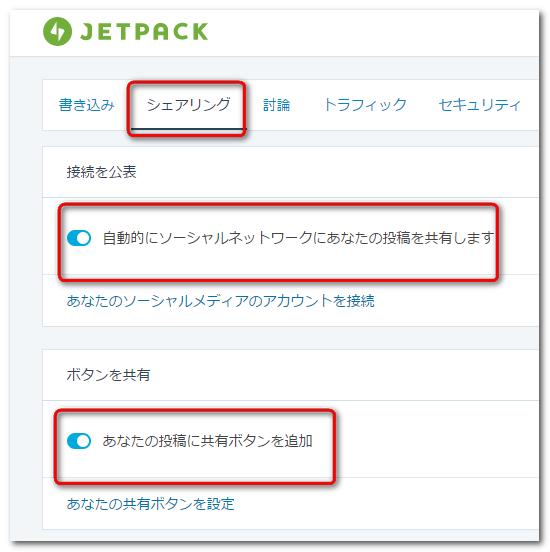
このような画面になってますね。ここで、赤枠で囲った【自動的にソーシャル
ネットワークにあなたの投稿を共有します】と【あなたの投稿に共有ボタンを追加】を
OFFにします。
OFFにするとこうなります。
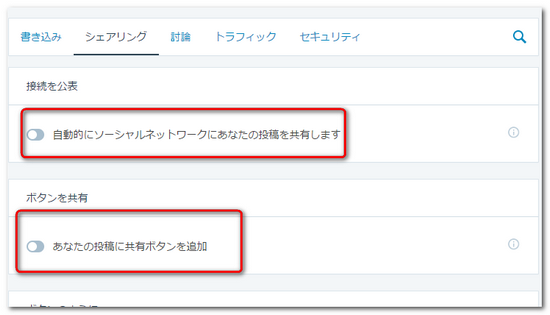
これで【共有】も消えました。
【関連】と【共有】が消えているか確認してみましょう。
サイトを表示させて、目次を確認してください。
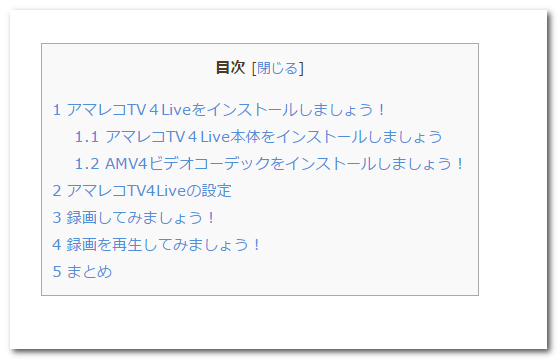
目次から消えていますね。記事の末尾の【共有】の表示も消えていました。
今回は以上となります。
お疲れさまでした(#^^#)
補足
【関連】と【共有】は消えたのですが、SNSの設定がブログに入れたかったなあ~って、
思ったりしませんか?
ここでは簡単に今すぐに、SNSの設定ができる方法をご紹介します。
さっきのJetpackくらいの大きさの表示なんですけど、
新たなプラグインを入れるより簡単なので、
とりあえず何か設定しときたい!という方は試し見て下さいね(*^-^*)
ただし、【賢威】を導入している方限定となります、ごめんなさい(;^ω^)
WordPressのダッシュボードから、【賢威の設定】⇒【SNSの設定】をクリックして下さい。
この画面になります。
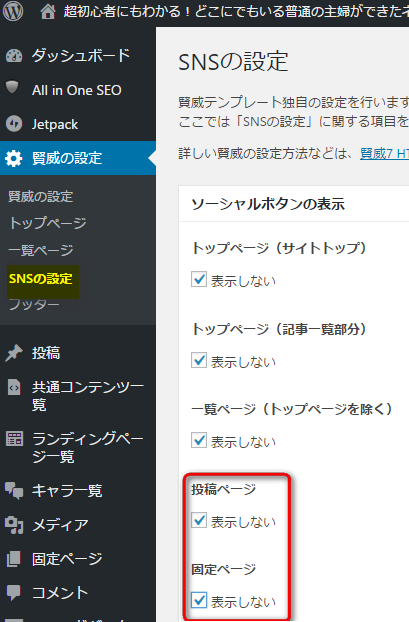
この赤枠で囲ったところのチェックを2つとも外します。
そうするとこの下の画面になります。
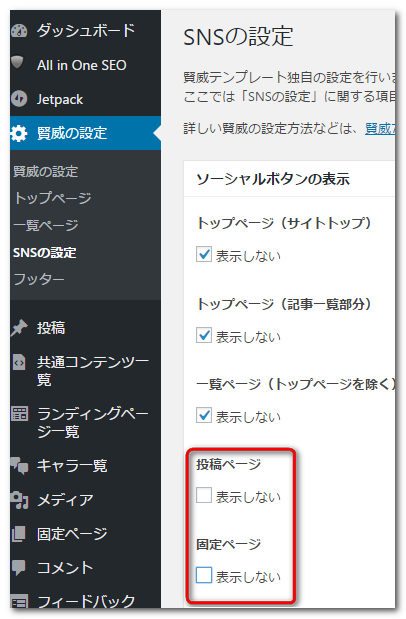
これでこんな感じで記事の末尾にSNSが表示されるようになります。

簡単でしょう。これなら、すぐに取り入れられますね。
お疲れさまでした!
この記事を読んで何かわからなかった事はありませんか?
感想をいただけるととてもうれしいです♫必ずお返事します!
最後までお読みいただきありがとうございました(#^^#)


